拜读未来科技收集整理电脑常见故障诊断与解决方案大全,Win10系统提示WerFault.exe应用程序错误怎么办 亲测有效解决方法为广大电脑爱好者及使用者提供帮助。拜读未来科技的电脑频道主要提供最新电脑技巧,电脑知识,各类软件教程,电脑故障解决等全方位的电脑知识大全
我们在使用Win10系统的时候,可能会出现了系统提示“WerFault.exe应用程序错误”,该内存不能为read,那么Win10系统提示WerFault.exe应用程序错误怎么办?下面装机之家分享一下Win10系统提示WerFault.exe应用程序错误的解决方法,亲测有效。
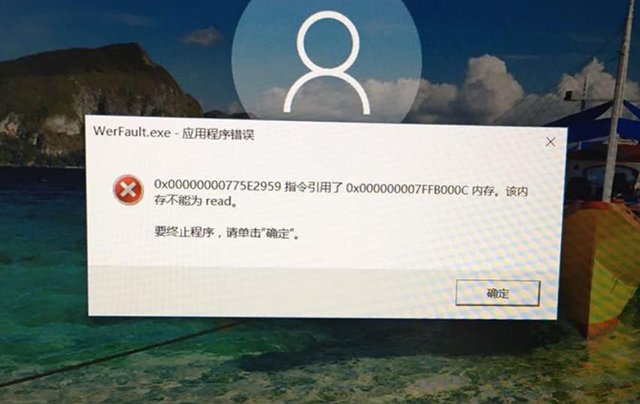
WerFault.exe应用程序错误
解决方法一:
1、首先按下Win+R组合键打开“运行”,在运行输入“gpedit.msc”打开本地组策略。
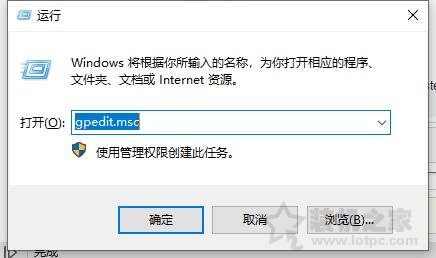
2、在本地策略编辑器界面中,依次进入用户配置-->管理模板-->Windows组件-->找到禁用Windows错误报告,如下图所示。
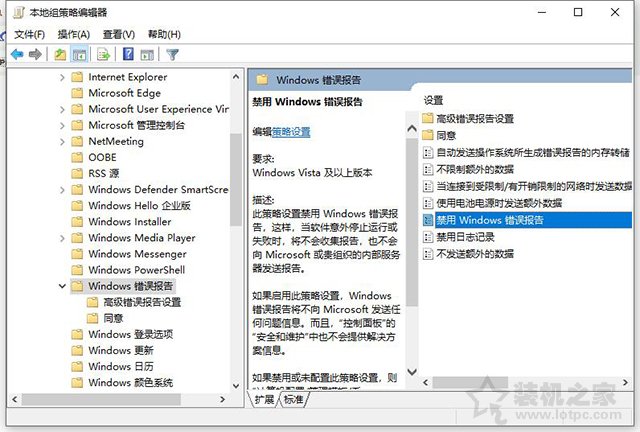
3、我们双击打开禁用Windows错误报告,我们将其“已禁用”,如下图所示。
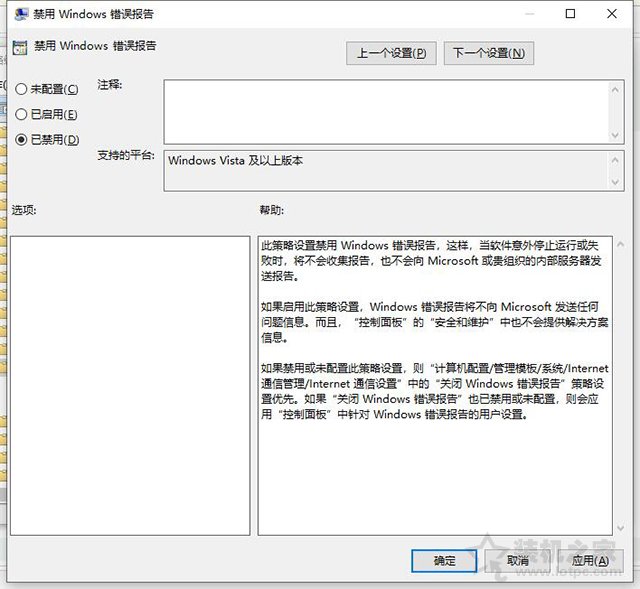
4、鼠标右键点击“此电脑”,选择“管理”,展开服务和应用程序,再点击服务,我们找到Windows update 服务,将其“禁用”了。
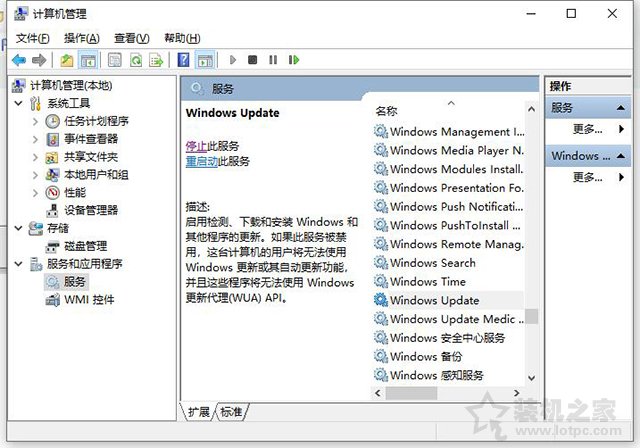
5、在此电脑中,我们右键C盘,选择属性,如下图所示。
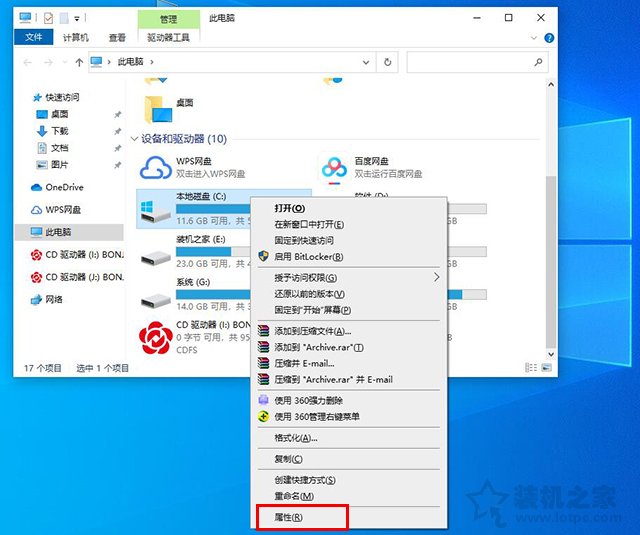
6、在常规选项卡中,点击“磁盘清理”。
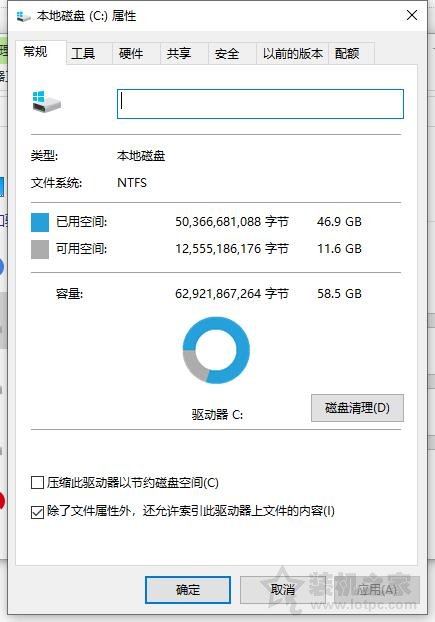
7、要删除的文件全部勾选,点击确定即可清理。
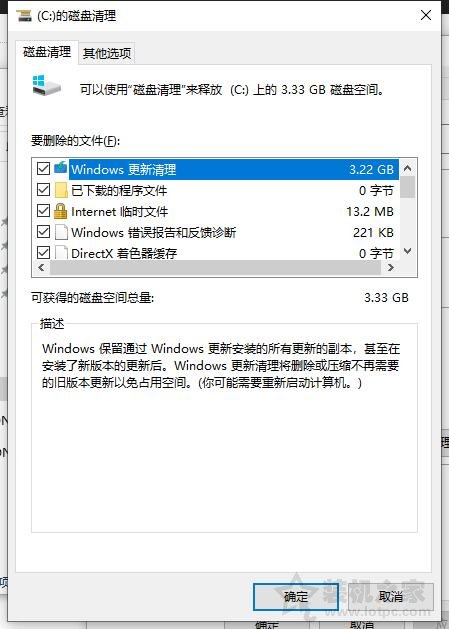
8、确定要永久删除这些文件吗,点击“删除文件”,如下图所示。
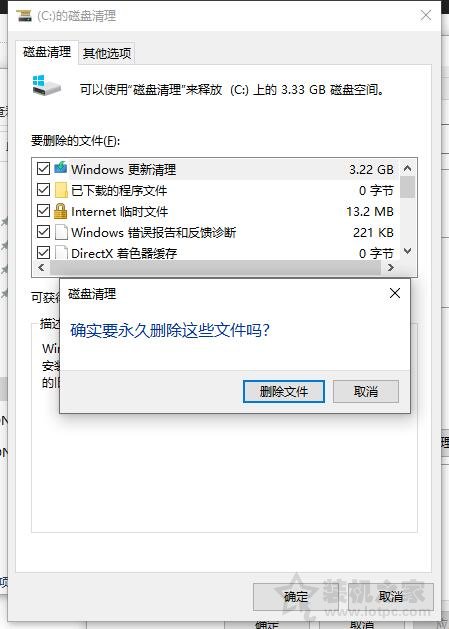
9、开启windows update服务 ,重启电脑。
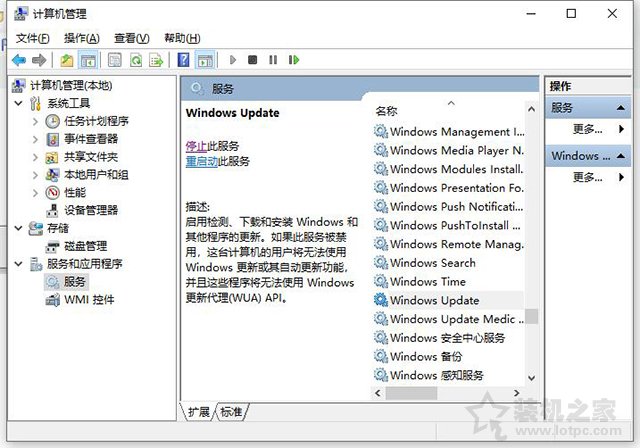
解决方法二:
1、我们点击“开始”菜单,我们展开“Windows系统”,鼠标右键“命令提示符”,选择更多,以管理员身份运行,如下图所示。
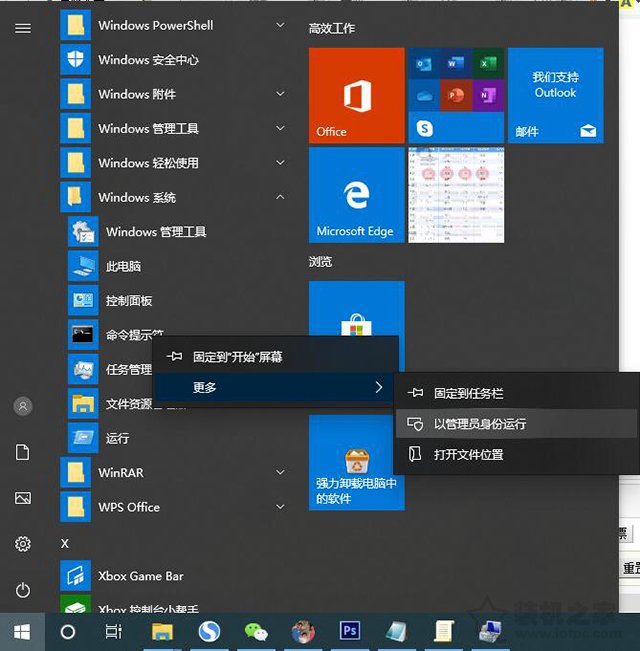
2、我们打开命令提示符之后输入:
for %1 in (%windir%system32*.dll) do regsvr32.exe /s %1
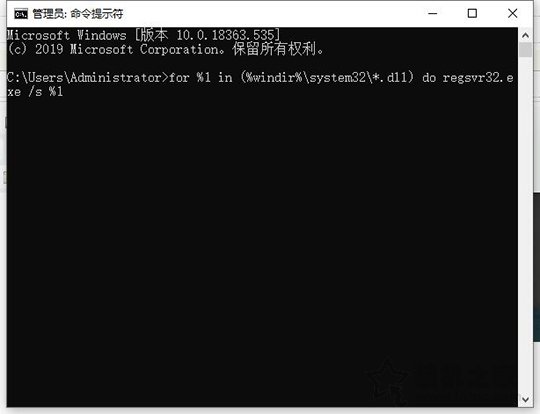
再输入:
for %1 in (%windir%system32*.ocx) do regsvr32.exe /s %1
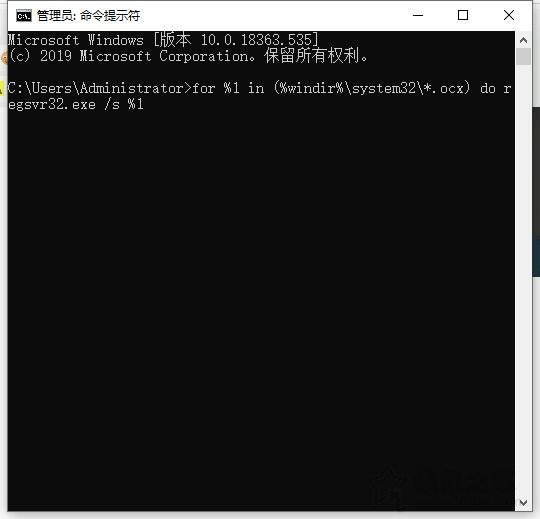
重启电脑。
以上就是装机之家分享的Win10系统提示WerFault.exe应用程序错误的解决方法,希望能够帮助大家。




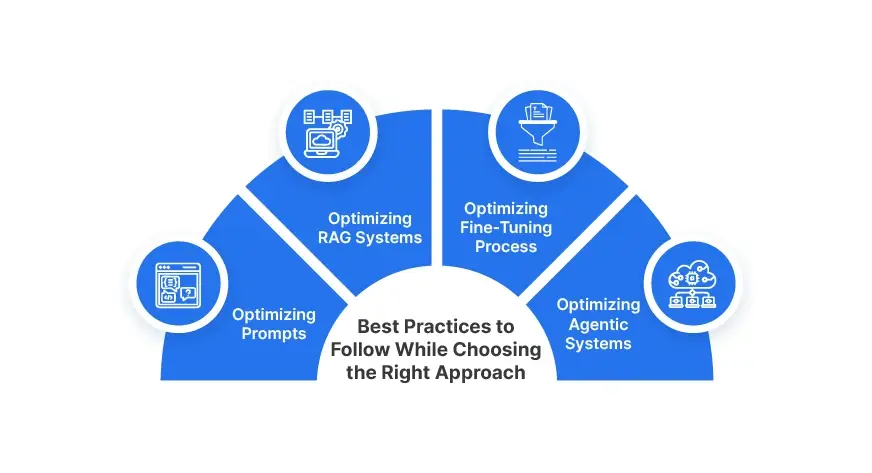



全部评论
留言在赶来的路上...
发表评论